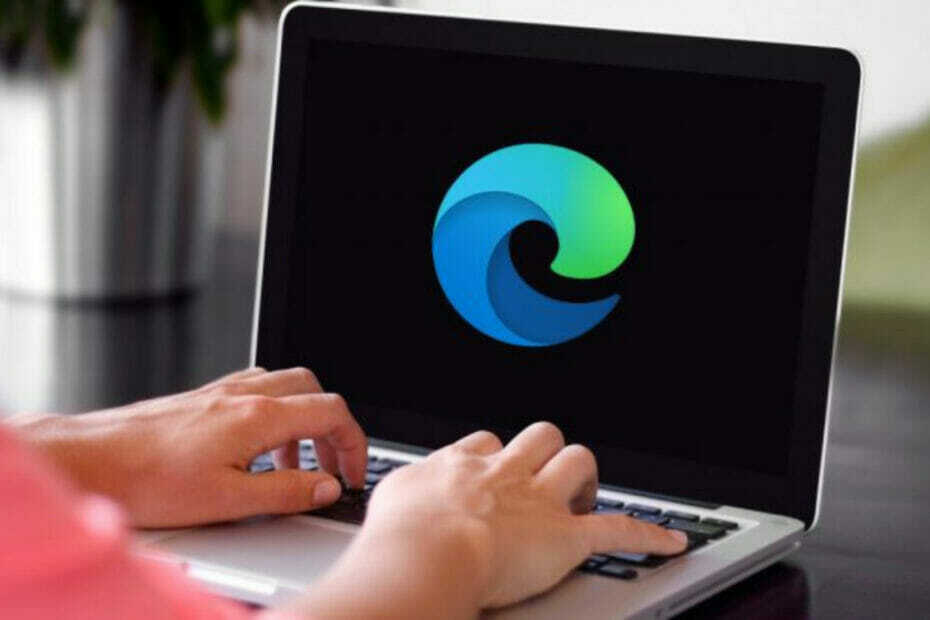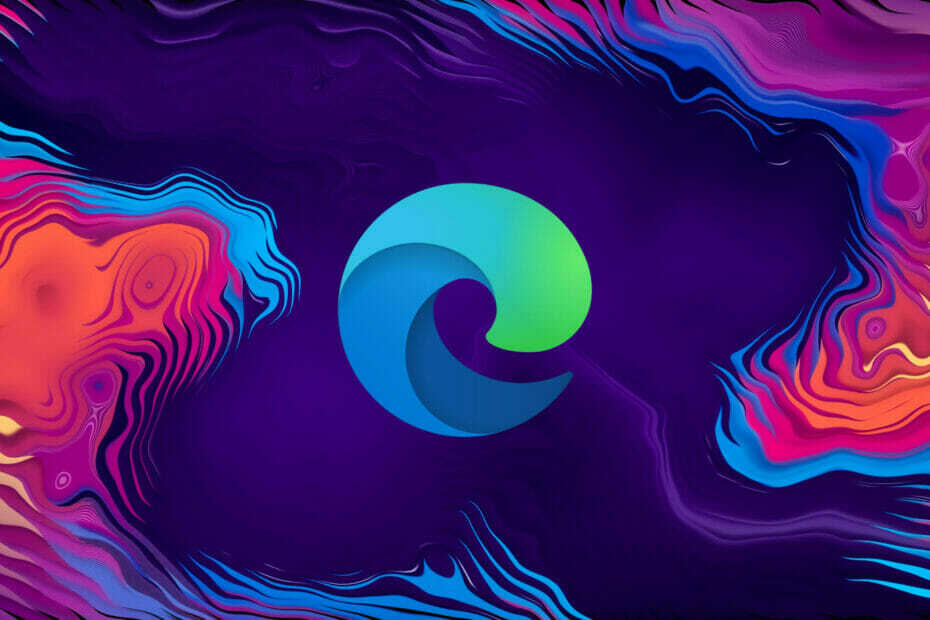Kaip atsikratyti skirtuko peržiūros funkcijos krašto naršyklėje: - Nors ir „Microsoft Edge“ Naršyklė pradžioje buvo šiek tiek gremėzdiška, ji pasirodė esanti gana įdomi ir naudinga, nes ji palaiko naują plėtinį ir visa kita. Tačiau yra vienas dalykas Briauna kad dauguma vartotojų nėra labai mėgstami ir tai yra skirtuko peržiūros funkcija. Kai užvedate pelės žymeklį ant skirtuko, esančio Briauna naršyklėje, pamatysite jos skirtuko peržiūrą. Kai kuriems vartotojams tai atrodo gana nemalonu. Deja, nėra perjungimo mygtuko, kur galėtumėte išjungti šią funkciją. Bet jums pasisekė; naudodami paprastą registro įsilaužimą, galite lengvai įjungti arba išjungti šią funkciją. Skaitykite toliau, kad sužinotumėte viską apie šį super šaunų įsilaužimą.
Pastaba: Kadangi reikia pakeisti registro įrašus, prieš pradedant toliau nurodytus veiksmus labai rekomenduojama sukurti sistemos atkūrimo tašką. Galite perskaityti mūsų straipsnį šia tema Kaip sukurti atkūrimo tašką „Windows 10“ žingsnis po žingsnio už tą patį.

1 ŽINGSNIS
- Paspauskite WIN + R klavišus kartu atidaryti Bėk dialogo langas. Kai jis atsidarys, įveskite regedit ir paspauskite Enter klavišą.

2 ŽINGSNIS
- Tai atveria Registro redaktorius langas tau. Toliau turite pereiti į šį kelią:
HKEY_CURRENT_USER \ SOFTWARE \ Classes \ Local Settings \ Software \ Microsoft \ Windows \ CurrentVersion \ AppContainer \ Storage \ microsoft.microsoftedge_8wekyb3d8bbwe \ MicrosoftEdge \ TabbedBrowsing.
- Kai būsite nurodytame kelyje, įsitikinę, kad kelias yra teisingas, pažymėkite klavišą Žiūrėti skirtukais vienu paspaudimu.

3 ŽINGSNIS
- Dabar reikia ieškoti pavadintos DWORD vertės „TabPeekEnabled“ dešiniojo lango srityje, atitinkančioje raktą Žiūrėti skirtukais. Jei nerandate, nesijaudinkite, galime sukurti. Dešiniuoju pelės mygtuku spustelėkite tuščią vietą dešiniojo lango srityje, spustelėkite Nauja ir tada toliau DWORD (32 bitų) vertė.

4 ŽINGSNIS
- Pavadinkite naujai sukurtą DWORD reikšmę kaip „TabPeekEnabled“ kaip parodyta toliau pateiktoje ekrano kopijoje.

5 ŽINGSNIS
- Dukart spustelėkite naujai sukurtą „TabPeekEnabled“ DWORD reikšmė, kad būtų pakeisti jos vertės duomenys. Įveskite 0 kaip vertė Vertės duomenys lauką ir paspauskite Gerai mygtuką. Viskas. Išeikite iš Briauna naršyklę ir paleiskite ją iš naujo, kad pakeitimai įsigaliotų.

Jei kada nors norėsite ateityje vėl įjungti skirtukų peržiūros funkciją, jums tereikia paprasčiausiai ištrinti „TabPeekEnabled“ Sukurtą DWORD vertę. Tikiuosi, kad straipsnis jums pasirodė naudingas. Jei turite kokių nors abejonių dėl bet kurio iš šių veiksmų, nedvejodami palikite komentarus, mielai jums padėsime. Stebėkite daugiau gudrybių, patarimų ir įsilaužimų.